Du har lige redigeret et billede og er begejstret for det opnåede resultat? Hvorfor bør det smukke look kun begrænses til dette ene billede? I Capture One Pro har du mulighed for at gemme dine redigeringer som en stil, så du med kun ét klik kan gentage det på andre billeder. I denne vejledning viser jeg dig trin for trin, hvordan du gemmer dine egne Stile, importerer foruddefinerede stilarter og tilpasser dem efter dine ønsker.
Vigtigste erkendelser
- Du kan gemme dine billedredigeringer i Capture One som en stil.
- Stilarter sparer tid under redigering af lignende billeder.
- Du kan importere stilarter og dele dem med andre.
Trin til oprettelse og brug af stilarter
1. Redigér billede
For at oprette en stil, skal du først redigere et billede. Det betyder, at du koordinerer dine justeringer for at opnå det ønskede udseende. Vælg det billede fra din katalog, som du gerne vil redigere.
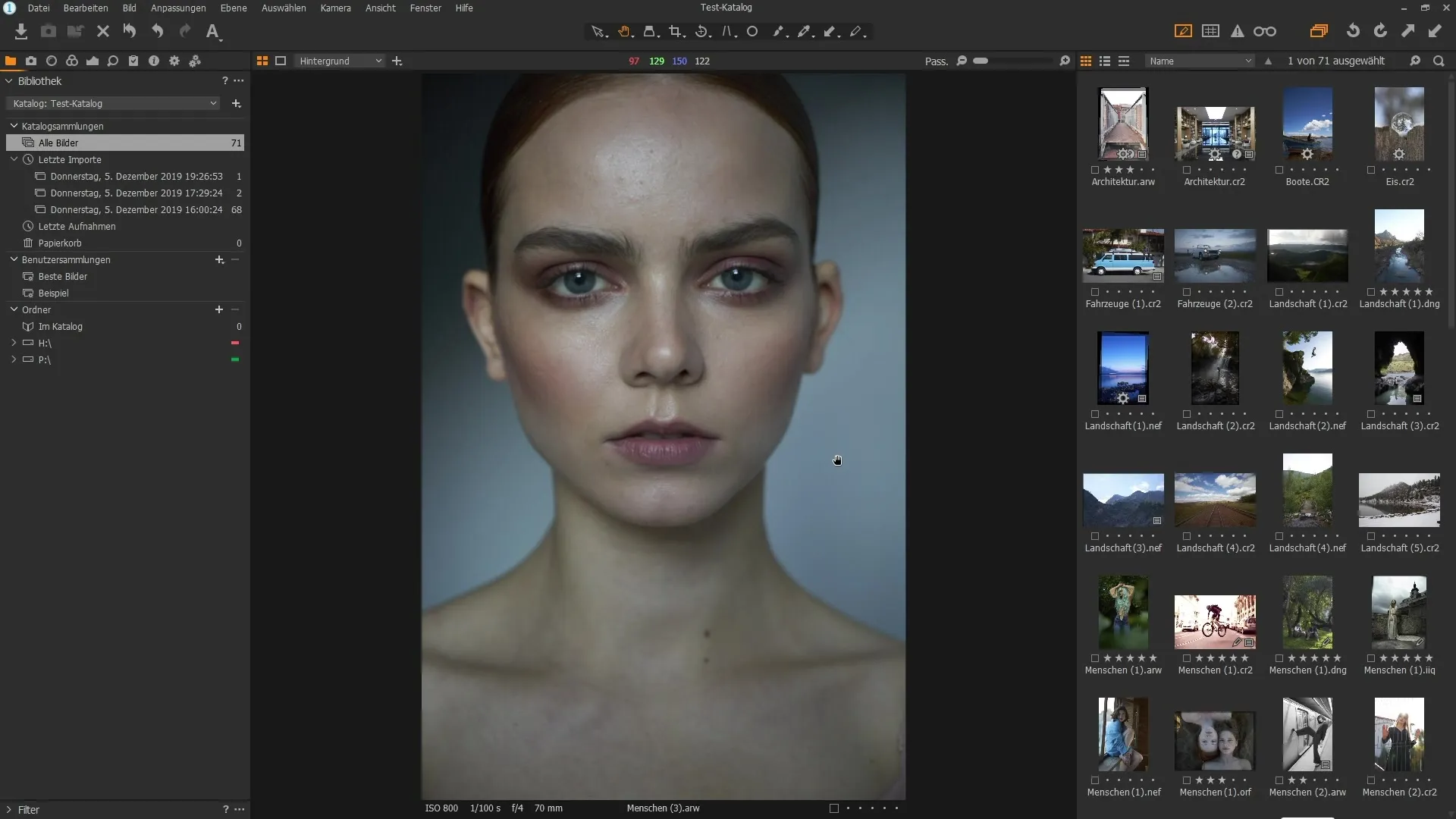
Redigér billedet ved at gå til "Farve"-området. Her kan du ændre farvebalancen for at justere varme og kolde toner i billedet. Sørg for at eksperimentere med skygger, mellemtoner og lys for at opnå et attraktivt resultat.
2. Foretag justeringer
Ændre farverne på dit billede for at gøre det individuelt. Brug de forskellige skydere til at justere mætning og kontrast. Sørg for at lege med indstillingerne: Flyt skyderne for farvebalancen og tjek resultaterne ved før-efter-sammenligninger.
Eksperimentér også med eksponeringerne og kontrasten for at fremhæve detaljer i lyse og mørke områder. Målet er at identificere din foretrukne stil.
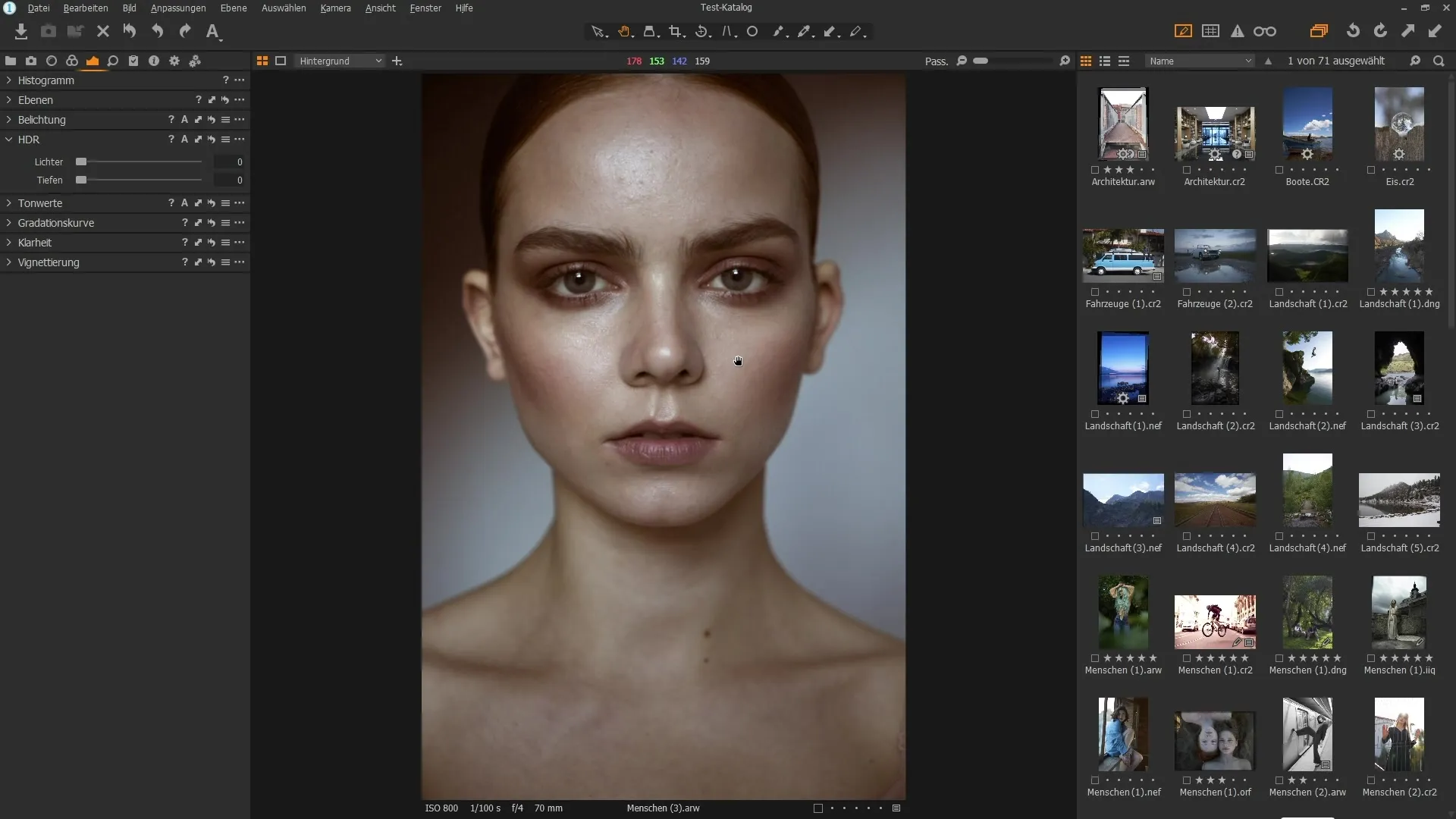
3. Gem stil
Når du er tilfreds med redigeringerne, er det tid til at gemme din stil. Gå til tilpasningerne og find området "Stilarter og forudindstillinger." Klik på de tre prikker for at vælge "Gem brugerdefineret stil."
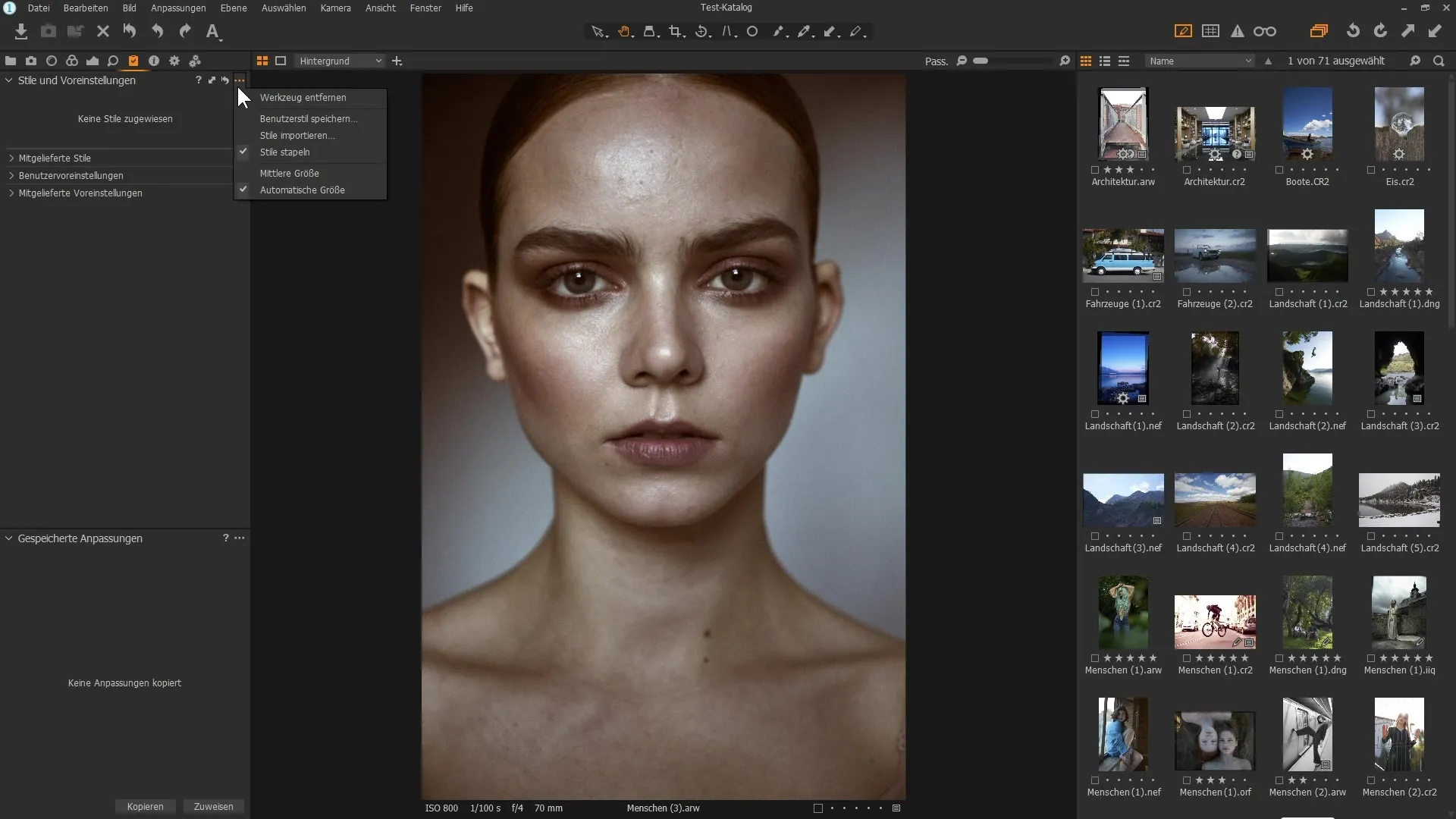
I den åbnede dialogboks vil du se en oversigt over dine foretagne ændringer. Her kan du vælge, hvilke justeringer der skal være indeholdt i din stil. Deaktivér indstillinger, du ikke ønsker at anvende, før du gemmer stilen.
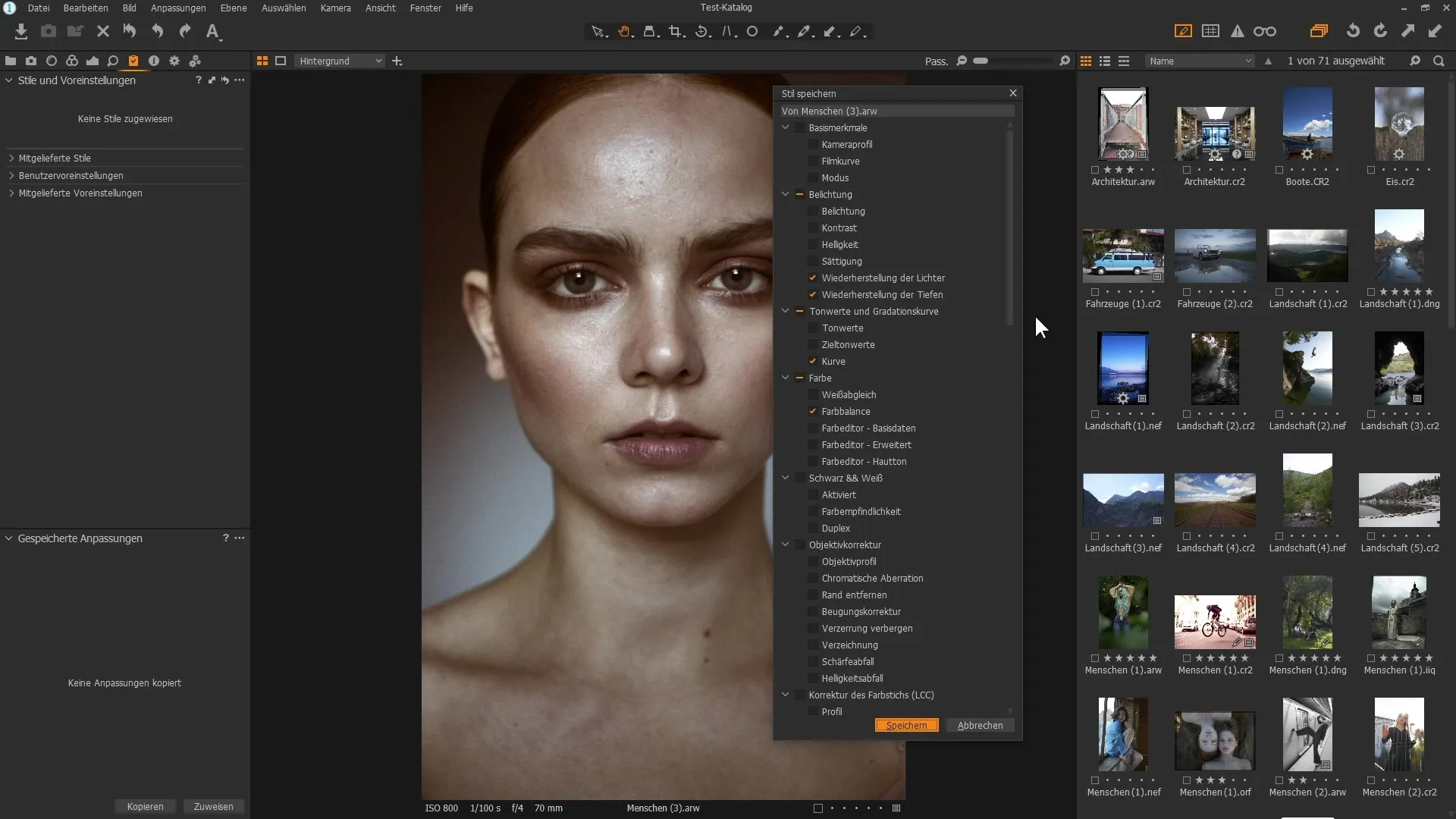
4. Navngiv og gem stil
Tildel en navn til din stil, der beskriver det redigerede billede, f.eks. "Bruntoner" eller "Brun og støj." Vælg destinationsmappen på din harddisk, hvor du vil gemme stilen, og klik på Gem.
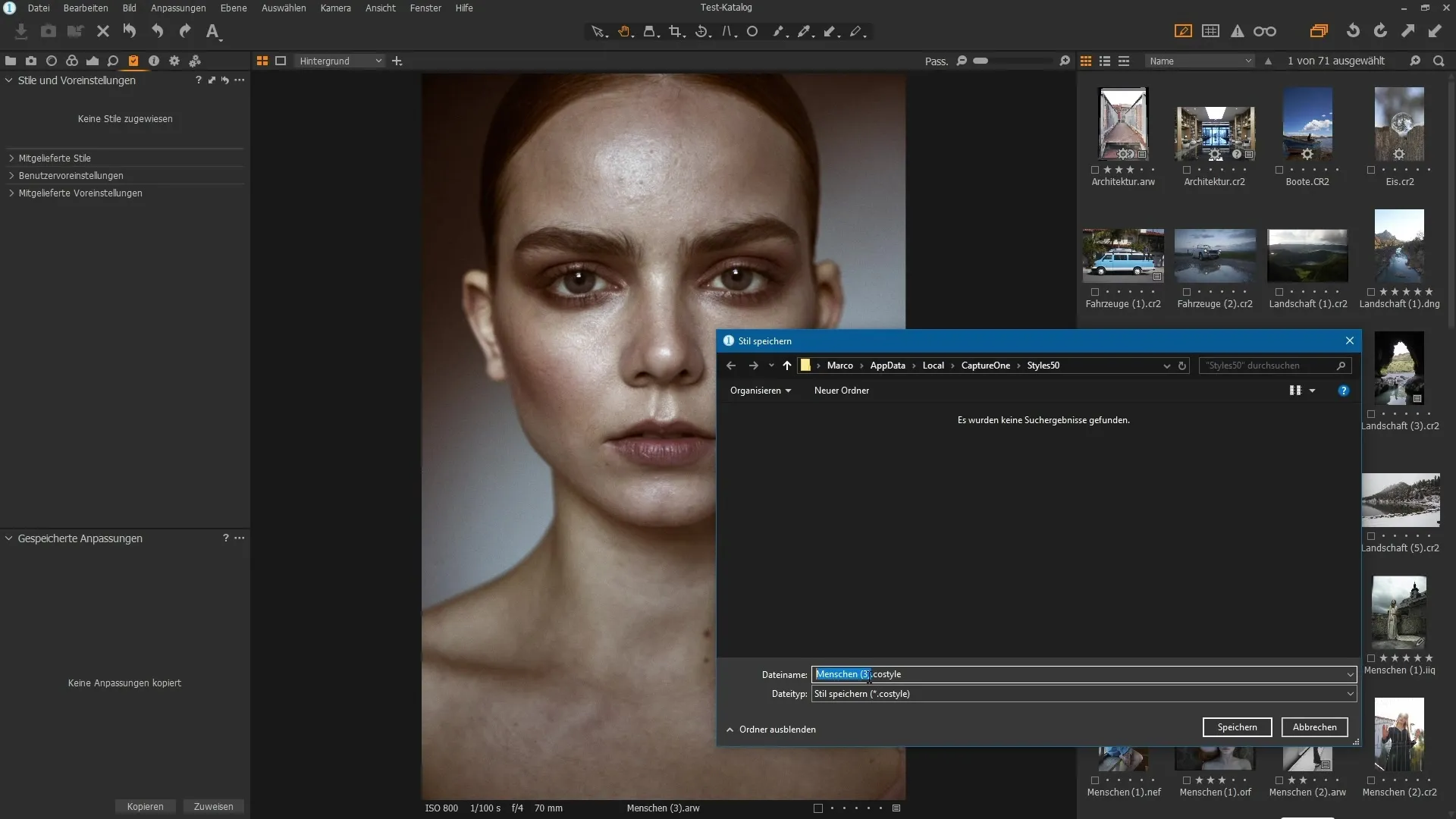
5. Anvend stil
For at anvende din nyoprettede stil på andre billeder skal du vælge det ønskede billede og gå til området "Stilarter og forudindstillinger" igen. Du vil se en forhåndsvisning af din stil og kan beslutte, om du vil anvende den. Et enkelt klik er nok til at anvende hele redigeringen på dit nye billede.
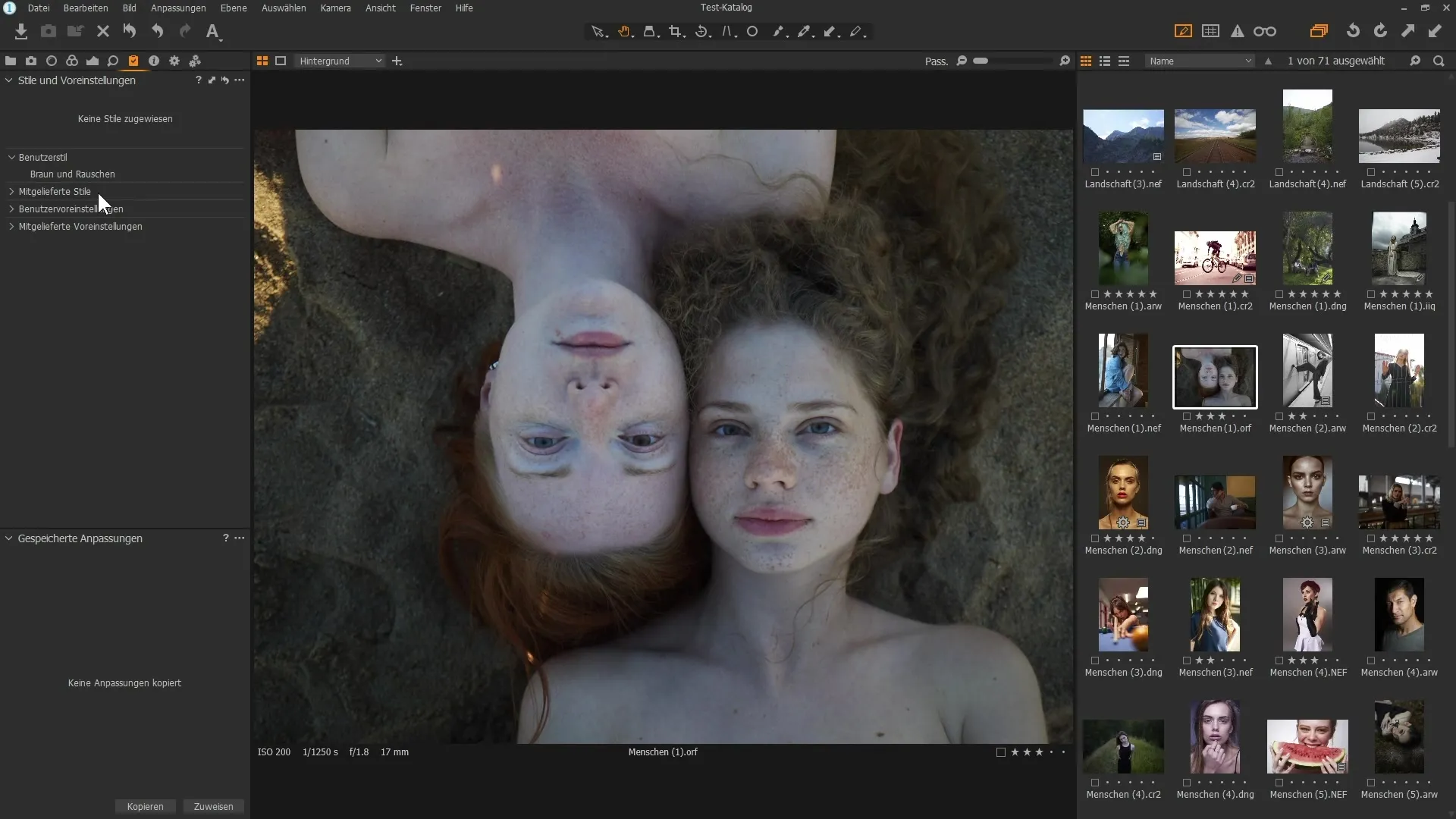
6. Tilpas stil
Nogle gange passer stilen ikke perfekt til hvert billede. Derfor er det vigtigt at vide, at du stadig kan tilpasse den efterfølgende. Gennemgå indstillingerne for farvebalancen og eksponeringen for at foretage de nødvendige justeringer.
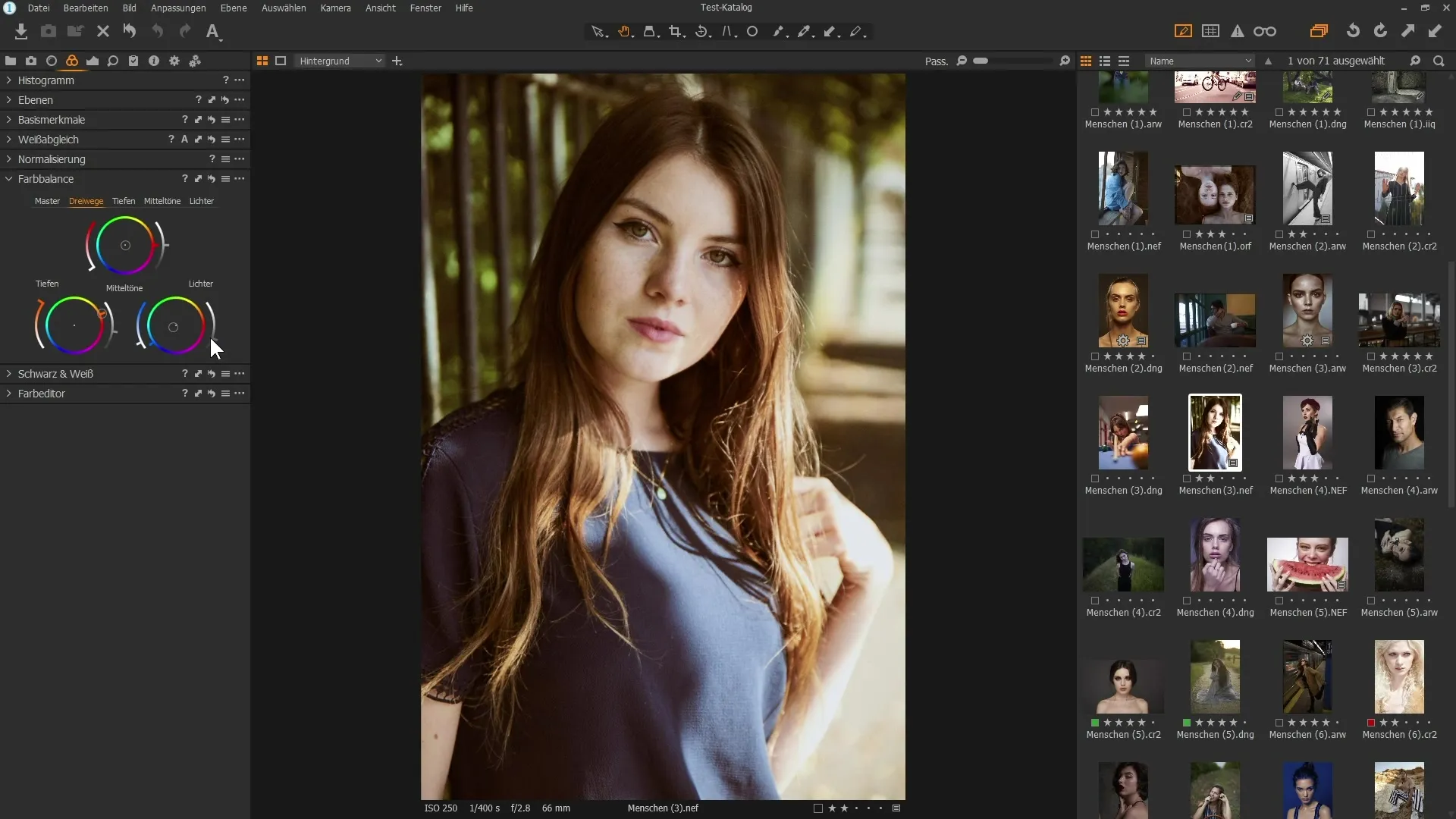
7. Importer stilarter
Ønsker du at modtage stilarter fra andre brugere eller downloade dem fra internettet? At importere stilarter er nemt. Klik på de tre prikker i stilområdet og vælg "Importer stilarter." Søg derefter efter den korrekte stilfil på din harddisk og klik på Åbn.
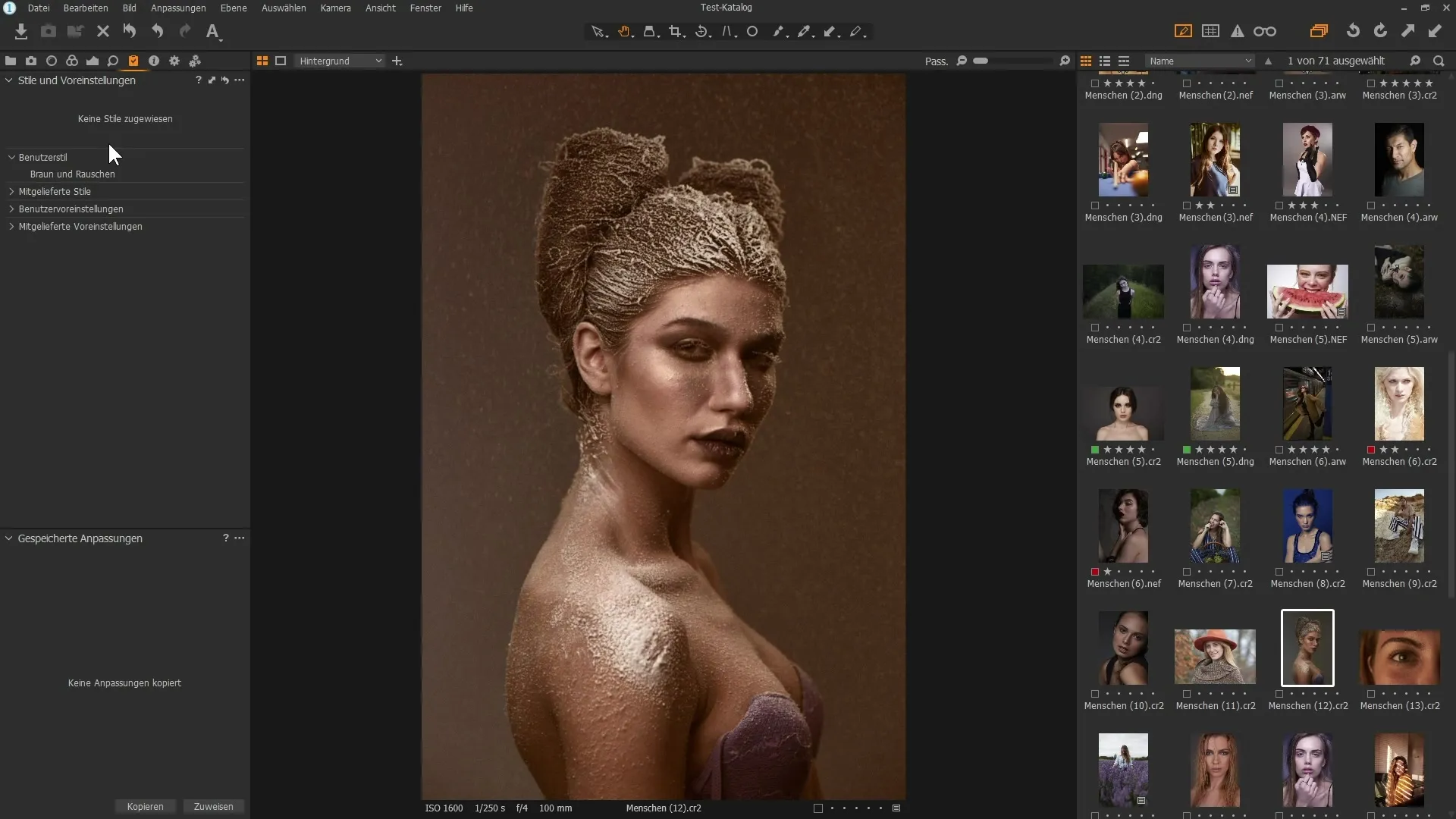
8. Brug af foruddefinerede stilarter
Capture One Pro tilbyder også et udvalg af foruddefinerede stilarter, som du kan bruge. Gå til det relevante område, gennemse de tilgængelige kategorier og find en stil, du kan lide.
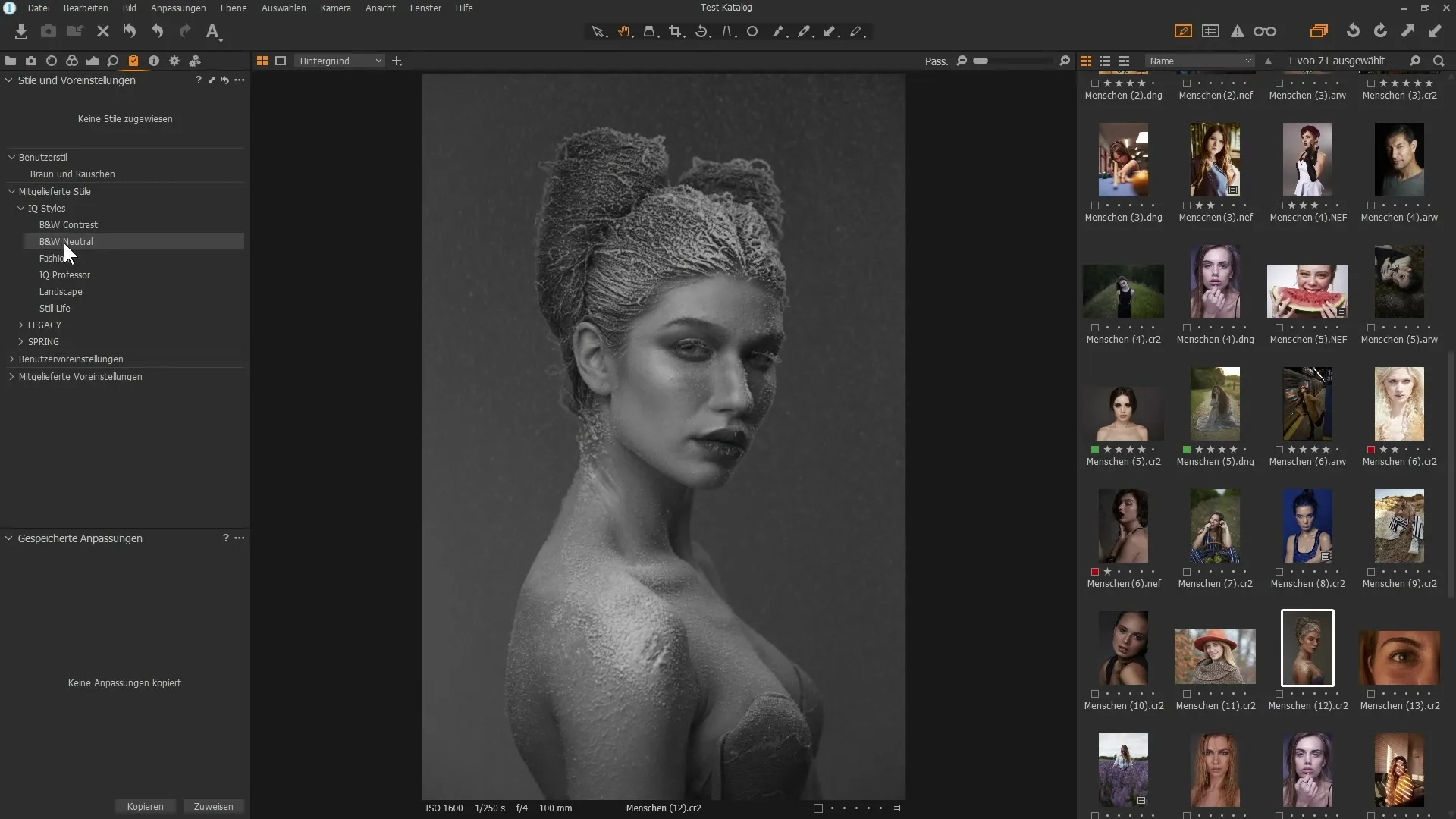
9. Slet stil
Hvis du ikke længere har brug for en stil, kan du til enhver tid slette den. Klik blot med højre museknap på stilen og vælg "Slet".
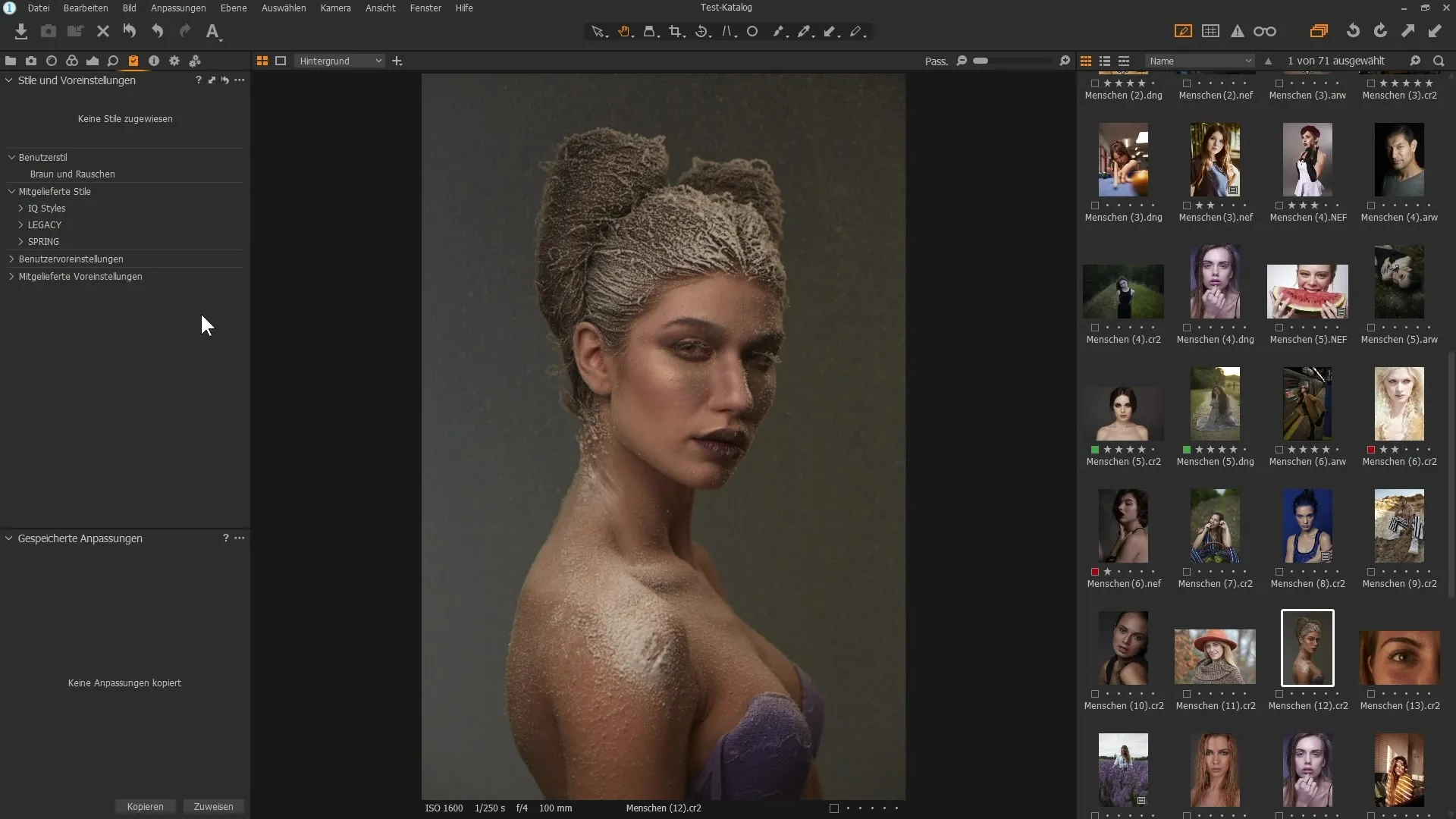
Resume
At oprette og bruge stilarter i Capture One Pro er en fantastisk måde at optimere dine redigeringer. Ved at gemme og importere dine stilarter kan du spare meget tid og stadig opnå et konsistent look på dine billeder.
Ofte stillede spørgsmål
Hvordan gemmer jeg en stil i Capture One Pro?Vælg billedet, gå til "Justeringer", klik på de tre prikker og vælg "Gem brugerstil".
Kan jeg bruge foruddefinerede stilarter?Ja, Capture One Pro tilbyder et udvalg af foruddefinerede stilarter, som du til enhver tid kan anvende.
Hvordan importerer jeg stilarter i Capture One Pro?Gå til "Stilarter og forudindstillinger", klik på de tre prikker og vælg "Importer stilarter" for at vælge din fil.
Kan jeg tilpasse stilarter, efter jeg har brugt dem?Ja, du kan til enhver tid tilpasse alle indstillinger for de stilarter, du har anvendt.
Hvordan sletter jeg en egen stil?Klik med højre museknap på stilen og vælg "Slet".


